前端页面自动播放音频实现的常用方法
作者:阿酷tony
这篇文章主要介绍了如何在谷歌浏览器中实现页面视频的自动播放音频,包括Chrome的自动播放策略和常用实现方法,同时提供了注意事项和建议,需要的朋友可以参考下
前端实现页面视频在谷歌浏览器中自动播放音频方法
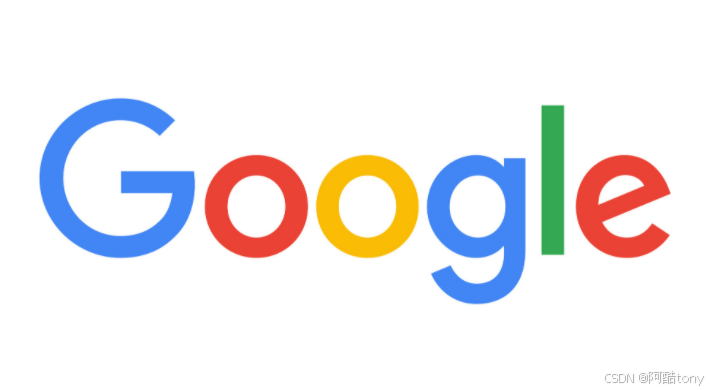
了解Chrome自动播放策略
在Chrome和其他现代浏览器中,为了改善用户体验,自动播放功能受到了限制。Chrome的自动播放策略主要针对有声音的视频,目的是防止页面在用户不知情的情况下自动播放声音,打扰用户。
Chrome自动播放的允许条件:
- 静音自动播放: 始终允许静音视频自动播放。
- 用户交互: 用户与页面进行交互(点击、触摸等)后,可以播放有声音的视频。
- 媒体参与度: 在桌面设备上,如果用户之前播放过有声视频,则可以自动播放。
- PWA: 如果用户将网站添加到主屏幕或安装为PWA,可以自动播放。
实现自动播放的常用方法
1. 静音播放,用户交互后取消静音
- 原理: 首先将视频设置为静音状态,这样可以立即开始播放。当用户与页面进行交互时,再取消静音。
- 代码示例:
<!-- end list -->
HTML
<video id="myVideo" src="video.mp4" muted autoplay></video>
JavaScript
const video = document.getElementById('myVideo');
video.addEventListener('play', () => {
// 用户交互后取消静音
video.muted = false;
});
2. 监听播放状态,引导用户交互
- 原理: 使用
play()方法尝试播放视频,如果播放失败,则提示用户进行交互。 - 代码示例:
<!-- end list -->
JavaScript
const video = document.getElementById('myVideo');
video.play().catch(error => {
// 提示用户点击播放按钮
alert('请点击播放按钮');
});
3. 利用Promise处理播放状态
- 原理:
play()方法返回一个Promise,可以根据Promise的状态来判断播放是否成功。 - 代码示例:
<!-- end list -->
JavaScript
const video = document.getElementById('myVideo');
video.play().then(() => {
console.log('视频播放成功');
}).catch(error => {
console.error('视频播放失败', error);
});
4. 其他方法
- 利用媒体查询: 根据设备类型、屏幕尺寸等条件来判断是否可以自动播放。
- 使用Service Worker: 在后台处理播放请求,提升用户体验。
注意事项
- 用户体验: 避免频繁弹出提示框,影响用户体验。
- 浏览器兼容性: 不同浏览器对自动播放的限制可能有所不同,需要进行兼容性测试。
- 视频格式: 确保视频格式和编码方式是浏览器支持的。
- 网络状况: 考虑网络环境对播放的影响。
总结
Chrome自动播放策略是为了保护用户体验,开发者在实现自动播放功能时,需要遵循浏览器的规则,并考虑用户体验。通过上述方法,可以实现页面视频在Chrome浏览器中的自动播放,同时又能满足浏览器的要求。
建议:
- 优先考虑用户交互: 在用户明确表示想要播放视频的情况下再进行自动播放。
- 提供手动播放按钮: 给用户更多的控制权。
- 合理设置静音时间: 如果需要静音播放,可以设置一个较短的静音时间,然后自动取消静音。
更多优化:
- 渐进增强: 为不支持自动播放的浏览器提供降级方案。
- A/B测试: 通过A/B测试来优化自动播放策略。
希望以上内容对你有帮助!
如果你还有其他问题,欢迎随时提出。
关键词: Chrome自动播放、视频自动播放、前端开发、HTML5、JavaScript、媒体查询、Service Worker
相关链接:
- Chrome自动播放政策:https://developers.google.com/web/updates/2017/09/a1utoplay-policy-changes
- MDN Web Docs:https://developer.mozilla.org/en-US/
到此这篇关于前端页面自动播放音频实现的文章就介绍到这了,更多相关前端页面自动播放音频内容请搜索脚本之家以前的文章或继续浏览下面的相关文章希望大家以后多多支持脚本之家!
